WinCC通过SIMATIC NET的OPC Routing功能跨网络访问异质网络上的PLC
- 格式:pdf
- 大小:1.02 MB
- 文档页数:24
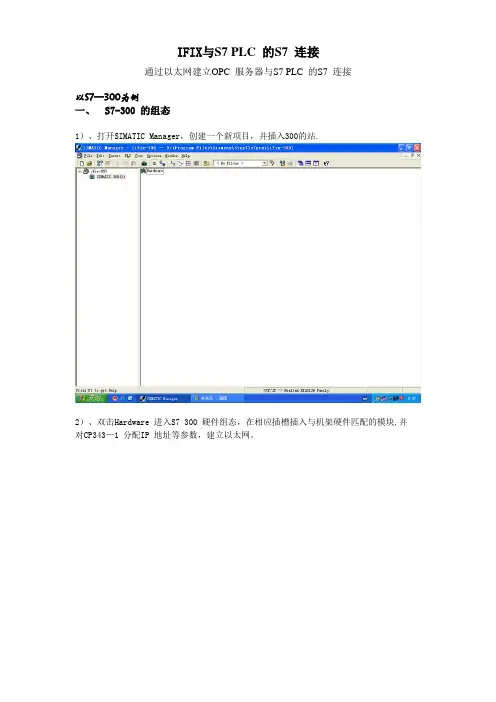
IFIX与S7 PLC 的S7 连接通过以太网建立OPC 服务器与S7 PLC 的S7 连接以S7—300为例一、S7-300 的组态1)、打开SIMATIC Manager,创建一个新项目,并插入300的站.2)、双击Hardware 进入S7 300 硬件组态,在相应插槽插入与机架硬件匹配的模块,并对CP343—1 分配IP 地址等参数,建立以太网。
3)、设置完各硬件参数后,点击存盘编译按钮,编译无误后即完成S7 300 硬件组态.4)、S7300PLC 的下载:首先要选择正确的下载路径,即设置PG/PC 接口:在“SIMATIC Manager”主菜单“Option"的下拉菜单中选择“Set PG/PC Interface”,或者打开操作系统的控制面板“Set PG/PC Interface”,进行设置,选择正确的通讯接口。
点击下载按钮下载S7-300的硬件配置。
二、配置PC 站的硬件机架2)、选择一号插槽,点击Add 按钮或鼠标右键选择添加,在添加组件窗口中选择OPC Server 点击OK 即完成。
3)、同样方法选择三号插槽添加IE Genaral后,即弹出其属性对话框,设置网卡参数,如IP 地址,子网掩码等。
4)、分配PC Station 名称点击“Station Name”按钮,指定PC站的名称,这里取名位PC1。
(命名原则:这里的PC 站名应与下面STEP7 硬件组态插入的PC Station 名称一致)。
点击“OK”确认即完成了PC站的硬件组态。
三、配置控制台(Configuration Console)的使用与设置1)、配置控制台(Configuration Console)是组态设置和诊断的核心工具,用于PC 硬件组件和PC 应用程序的组态和诊断。
2)、正确完成PC 站的硬件组态后,打开Configuration console.3)、找到网卡,并设定 mode of the module:Configuration mode,然后点击 Apply.四、在STEP 7 中组态PC Station1)、在STEP7项目中,插入一个PC站.特别注意的是,要将PC Station名称应改为与Station Configuration Editor 中所命名的Station Name 名称相同,这里为“PC1”。
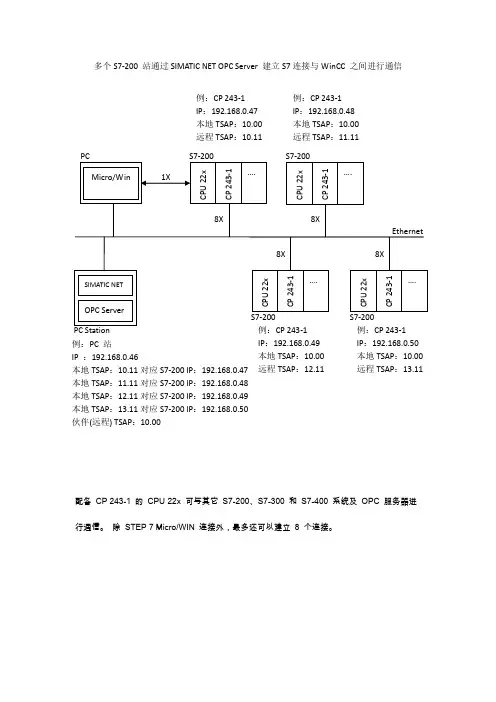
多个S7-200 站通过SIMATIC NET OPC Server 建立S7连接与WinCC 之间进行通信配备 CP 243-1 的 CPU 22x 可与其它 S7-200、S7-300 和 S7-400 系统及 OPC 服务器进 行通信。
除 STEP 7 Micro/WIN 连接外,最多还可以建立 8 个连接。
例:PC 站 IP :192.168.0.46 本地TSAP :10.11对应S7-200 IP :192.168.0.47 本地TSAP :11.11对应S7-200 IP :192.168.0.48 本地TSAP :12.11对应S7-200 IP :192.168.0.49 本地TSAP :13.11对应S7-200 IP :192.168.0.50 伙伴(远程) TSAP :10.00 例:CP 243-1 IP :192.168.0.47 本地TSAP :10.00 远程TSAP :10.11 例:CP 243-1IP :192.168.0.48本地TSAP :10.00远程TSAP :11.11IP :192.168.0.49 本地TSAP :10.00 远程TSAP :12.11 IP :192.168.0.50 本地TSAP :10.00 远程TSAP :13.11实现通信之前要求有下列组件:S7-200部分•STEP 7 - Micro / WIN 3.2 + SP1或更高版本(截至2013年最新版本为4.0 SP9) 注:用高版本打开的项目无法用低版本打开,即不能向下兼容。
•PC/PPI电缆或一个带MPI电缆的CP 5611/5511•或PC Adapter USB (与S7-200通讯方法见S7-200配置步骤1))•下列类型的CPU 22x- 不低于1.10版本的CPU 222或- 不低于1.10版本的CPU 224或- 不低于1.00版本的CPU 226或- 1.00 或更高版本的CPU 226XM•CP 243-1(6GK7 243-1-1EX00-0XE0)PC站部分•拥有Ethernet网卡的PC•SIMATIC NET CD 07/2001(截至2013年最新NET版本WinXP下支持2008版本,Win7 32bit、64bit下支持2010版本)•WinCC V5.1或更高版本(截至2013年最新WinCC版本为7.2)•带网络连接电缆的集线器或直接连接电缆一)S7-200端配置步骤:1)通过PC Adapter USB配置CP 243-1:注:由于现在PC机COM口非常少,在此仅介绍使用PC Adapter USB连接S7-200配置CP 243-1。
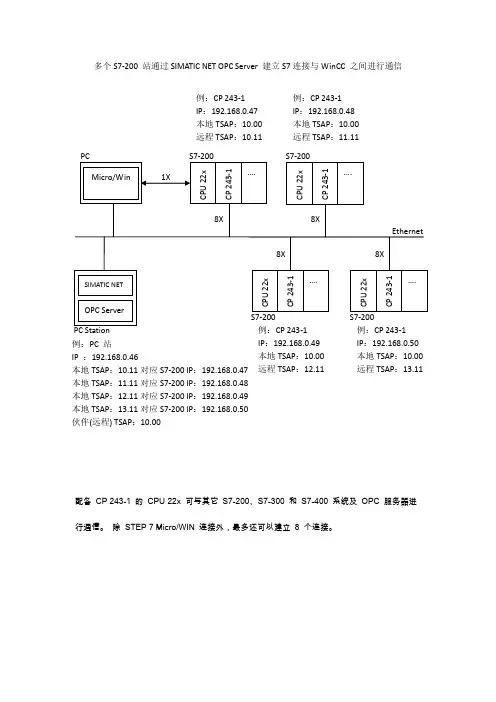
多个S7-200 站通过SIMATIC NET OPC Server 建立S7连接与WinCC 之间进行通信配备 CP 243-1 的 CPU 22x 可与其它 S7-200、S7-300 和 S7-400 系统及 OPC 服务器进 行通信。
除 STEP 7 Micro/WIN 连接外,最多还可以建立 8 个连接。
例:PC 站 IP :192.168.0.46 本地TSAP :10.11对应S7-200 IP :192.168.0.47 本地TSAP :11.11对应S7-200 IP :192.168.0.48 本地TSAP :12.11对应S7-200 IP :192.168.0.49 本地TSAP :13.11对应S7-200 IP :192.168.0.50 伙伴(远程) TSAP :10.00 例:CP 243-1 IP :192.168.0.47 本地TSAP :10.00 远程TSAP :10.11 例:CP 243-1IP :192.168.0.48本地TSAP :10.00远程TSAP :11.11IP :192.168.0.49 本地TSAP :10.00 远程TSAP :12.11 IP :192.168.0.50 本地TSAP :10.00 远程TSAP :13.11实现通信之前要求有下列组件:S7-200部分•STEP 7 - Micro / WIN 3.2 + SP1或更高版本(截至2013年最新版本为4.0 SP9) 注:用高版本打开的项目无法用低版本打开,即不能向下兼容。
•PC/PPI电缆或一个带MPI电缆的CP 5611/5511•或PC Adapter USB (与S7-200通讯方法见S7-200配置步骤1))•下列类型的CPU 22x- 不低于1.10版本的CPU 222或- 不低于1.10版本的CPU 224或- 不低于1.00版本的CPU 226或- 1.00 或更高版本的CPU 226XM•CP 243-1(6GK7 243-1-1EX00-0XE0)PC站部分•拥有Ethernet网卡的PC•SIMATIC NET CD 07/2001(截至2013年最新NET版本WinXP下支持2008版本,Win7 32bit、64bit下支持2010版本)•WinCC V5.1或更高版本(截至2013年最新WinCC版本为7.2)•带网络连接电缆的集线器或直接连接电缆一)S7-200端配置步骤:1)通过PC Adapter USB配置CP 243-1:注:由于现在PC机COM口非常少,在此仅介绍使用PC Adapter USB连接S7-200配置CP 243-1。
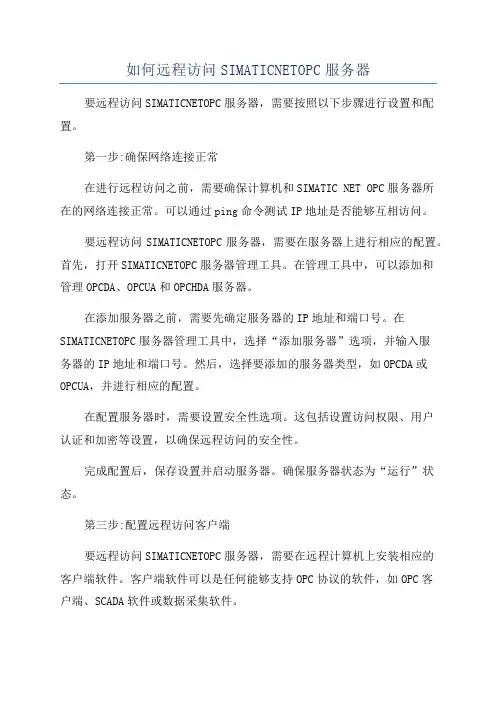
如何远程访问SIMATICNETOPC服务器要远程访问SIMATICNETOPC服务器,需要按照以下步骤进行设置和配置。
第一步:确保网络连接正常在进行远程访问之前,需要确保计算机和SIMATIC NET OPC服务器所在的网络连接正常。
可以通过ping命令测试IP地址是否能够互相访问。
要远程访问SIMATICNETOPC服务器,需要在服务器上进行相应的配置。
首先,打开SIMATICNETOPC服务器管理工具。
在管理工具中,可以添加和管理OPCDA、OPCUA和OPCHDA服务器。
在添加服务器之前,需要先确定服务器的IP地址和端口号。
在SIMATICNETOPC服务器管理工具中,选择“添加服务器”选项,并输入服务器的IP地址和端口号。
然后,选择要添加的服务器类型,如OPCDA或OPCUA,并进行相应的配置。
在配置服务器时,需要设置安全性选项。
这包括设置访问权限、用户认证和加密等设置,以确保远程访问的安全性。
完成配置后,保存设置并启动服务器。
确保服务器状态为“运行”状态。
第三步:配置远程访问客户端要远程访问SIMATICNETOPC服务器,需要在远程计算机上安装相应的客户端软件。
客户端软件可以是任何能够支持OPC协议的软件,如OPC客户端、SCADA软件或数据采集软件。
在客户端软件中,需要进行相应的配置。
首先,打开客户端软件并选择“添加服务器”选项。
输入服务器的IP地址和端口号,选择要添加的服务器类型,并进行相应的配置。
在配置客户端时,需要设置安全性选项。
这包括设置访问权限、用户认证和加密等设置,以确保远程访问的安全性。
完成配置后,保存设置并连接到服务器。
在连接成功后,可以通过客户端软件来访问和获取SIMATICNETOPC服务器上的数据。
总结通过以上步骤,可以实现远程访问SIMATICNETOPC服务器。
首先,确保网络连接正常,然后在服务器上进行配置,包括添加服务器和设置安全性选项。
接着,在客户端软件中进行配置,包括添加服务器和设置安全性选项。

S通过S I M A T I C N E T O P C S e r v e r建立S连接与W i n C C之间进行通信公司标准化编码 [QQX96QT-XQQB89Q8-NQQJ6Q8-MQM9N]多个S7-200 站通过SIMATIC NET OPC Server 建立S7连接与WinCC 之间进行通信配备 CP 243-1 的 CPU 22x 可与其它 S7-200、S7-300 和 S7-400 系统及 OPC 服务器进 行通信。
除 STEP 7 Micro/WIN 连接外,最多还可以建立 8 个连接。
例:PC 站 IP : 本地TSAP :对应S7-200 IP : 本地TSAP :对应S7-200 IP : 本地TSAP :对应S7-200 IP : 本地TSAP :对应S7-200 IP : 伙伴(远程) TSAP : 例:CP 243-1 IP : 本地TSAP : 远程TSAP : 例:CP 243-1IP :本地TSAP :远程TSAP :Station IP : 本地TSAP : 远程TSAP : IP : 本地TSAP : 远程TSAP :实现通信之前要求有下列组件:S7-200部分STEP 7 - Micro / WIN + SP1或更高版本(截至2013年最新版本为 SP9)注:用高版本打开的项目无法用低版本打开,即不能向下兼容。
PC/PPI电缆或一个带MPI电缆的CP 5611/5511或PC Adapter USB (与S7-200通讯方法见S7-200配置步骤1))下列类型的CPU 22x- 不低于版本的CPU 222或- 不低于版本的CPU 224或- 不低于版本的CPU 226或- 或更高版本的CPU 226XMCP 243-1(6GK7 243-1-1EX00-0XE0)PC站部分拥有Ethernet网卡的PCSIMATIC NET CD 07/2001(截至2013年最新NET版本WinXP下支持2008版本,Win7 32bit、64bit下支持2010版本)WinCC 或更高版本(截至2013年最新WinCC版本为带网络连接电缆的集线器或直接连接电缆一)S7-200端配置步骤:1)通过PC Adapter USB配置CP 243-1:注:由于现在PC机COM口非常少,在此仅介绍使用PC Adapter USB连接S7-200配置CP 243-1。

IT技术论坛TECHNOLOGY AND INFORMATION 通过S imaticNet配置W inCC与S7-200Sm~rt的O PC 通信浅谈王明超丹东东方测控技术股份有限公司辽宁丹东118000摘要西门子S7-200Smart,在小型自动化控制系统中,应用十分广泛;与冷7-200相比,增加了I/O点数,同时,扩展以太网接口,使得编程通讯都简洁了许多;WinCC作为西门子最常见的组态软件,凭借其良好的开敖性和灵活性,在世界范围内占有彳艮大市场。
因此很多时候,我们会面临两者通讯的问题,但是WinCC中并没有集成S7-200Smaxt通讯的驱动程序,所以掌握一种OPC通讯方式对于一个工控技术人员十分必要。
关键词WinCC;SimaticNet;S7-200Smart;OPC通讯1项目背景简介锡铁山分公司矿山采矿部分,有两台风机,用于井下通风,使fflS7-200Smart控制器;一台触摸殆与PLC通过控制器自带的RS485接口进行通讯,PLCW—个闲置的以太网口;调度室有上位机WinCCV7.4,据技术协议要求,进行S7-200SmartPLC与WinCC通讯,实3«§采集和程控制。
2通讯准备工作2.1硬件准备工作按下图进行光缆及网线的敷设,敷设完毕后进行设备连S7-200Smart光纤收发器交换机PC找一台PC,安装Step7-MicrowinSmart,设置PLC的IP为192.168.1.200,要与采矿调度室上位机IP在同一网段。
2.2软件准备工作上位机安装Step7,用于组态虚拟站点;安装SimaticNet,用于配置OPCM讯。
3St®p7软件配置3.1新建项耳,插入PC站点打开Step7,新建项目,命名为:S7-200SMART OPC;通过:插入新对象〉SEMATIC PC站点,插入PC站,命名为:SIMAHC PC Station。
)。
3.2组态PC站点第一槽中,通过:SIMATIC PC StatioiP>User A ppHcatiotfOPC Server,选择SW V8.2,添加OPC Sever,版本要与SimaticNet^件版本一致。
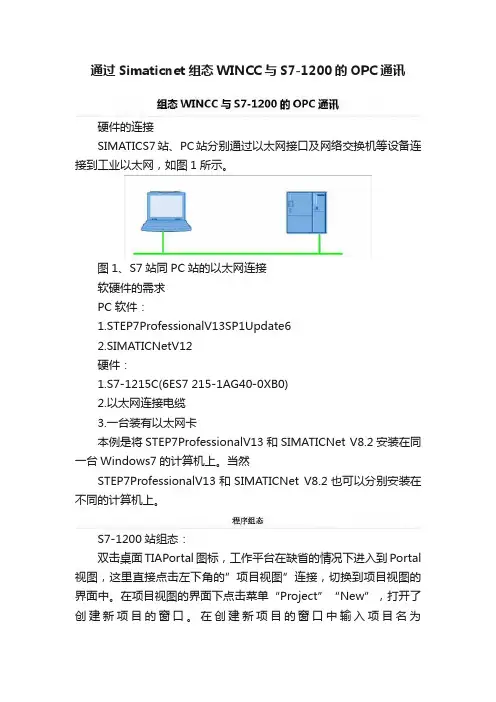
通过Simaticnet组态WINCC与S7-1200的OPC通讯硬件的连接SIMATICS7站、PC站分别通过以太网接口及网络交换机等设备连接到工业以太网,如图1所示。
图1、S7站同PC站的以太网连接软硬件的需求PC软件:1.STEP7ProfessionalV13SP1Update62.SIMATICNetV12硬件:1.S7-1215C(6ES7 215-1AG40-0XB0)2.以太网连接电缆3.一台装有以太网卡本例是将STEP7ProfessionalV13和SIMATICNet V8.2安装在同一台Windows7的计算机上。
当然STEP7ProfessionalV13和SIMATICNet V8.2也可以分别安装在不同的计算机上。
S7-1200站组态:双击桌面TIAPortal图标,工作平台在缺省的情况下进入到Portal 视图,这里直接点击左下角的”项目视图”连接,切换到项目视图的界面中。
在项目视图的界面下点击菜单“Project”“New”,打开了创建新项目的窗口。
在创建新项目的窗口中输入项目名为“OPCCommunication”;项目路径、作者及项目描述都采用缺省值,如图2所示。
图2、创建新项目S7-1200站硬件配置:在上面的窗口中点击“Create”按钮,这样就完成了项目的创建。
在OPC的项目下双击“Addnewdevice”,在弹出的添加新设备的窗口中选择设备名为“S7-1200”;选择设备类型为“PLC”;在PLC的硬件目录中选择“SIM ATICS7-1200”“CPU”“CPU 1215C DC/DC/DC”“6ES7215-1AG40-0XB0”,如图3所示,选择后点击“OK”按钮,到此完成了S7-1200站的硬件配置。
图3、S7-1200站的硬件配置DB块创建在OPC的项目点击“PLC_1”>程序块> 添加新块,选择数据块DB,名称为“Data_1”,(名称尽量采用英文或者阿拉伯数字,否则在OPC Scout上显示不出名称)可以选择手动,手动输入DB编号。

1. OPC1.1 OPCOPCOPCOPC OLE for Process Control OLE/DCOM/ OLE WindowsObject Linking and EmbeddingOPC /OPCOPC OPCOLE /PLC PCHMIPC1.2OPCOPC OPC OPC OPC OPC OPCOPC 3OPC OPC OPC OPC OPCOPC OPC OPC OPC1.3 OPCOPC Synchronous read/writeAsynchronous read/writeOPC /OPCOPC ///2. SIMATIC NETSIMATIC NETPLC SIMATIC NETPROFIBUSAS-IMPISIMATIC NETPLC LAN CPPC Station SIMATIC NET V6.0 Advanced PC ConfigurationPC PC PLC SIMATIC S7 PC Station SIMATIC NET SIMATIC NET OPC server3. SIMATIC NET PC Station3.1S7 1200 CPUPC TPSTEP 7 Basic V10.5 STEP 7 V5.4 SIMATIC NET V7.13.2 STEP7 PC StationSTEP7 PC StationSTEP7 “S7-1200_OPC” “Insert ”>“Station ”>“SIMATIC PC Station PC PC “SIMATIC PC Station(1)” 1STEP7 PC Station “SIMATIC PC Station(1)” SIMATIC NET “Station Configuration Editor” “Station Name3 PCConfiguration PC Station“SIMATIC PC Station ”>“User Application ”>“OPC Server “SW V6.2 SP1 OPC Sever“SIMATIC PC Station ”>“CP Industrial Ethernet ”>“IE General “SW V6.2 SP1 IE General IP 2“IE GeneralSIMATIC NET “Station Configuration Editor” “Station Name”OPC SeverIE General2 PC Station3PC3PCIcon network NetPro OPC Server “Insert>New Connection” 4 5S7 45 S7 TSAPTSAPS7-1200 IPS7-1200 TSAP 03.01 03.00S7 “Network”>“Save and Compile No error error Message PC StationSTEP7 PC Station3.3 PC Station“Station Configuration Editor PC Station STEP7 PC Station PC StationPC StationAdd OPC Server 6OPC Sever6 OPC ServerAdd IE General 7IE General7 IE GeneralSTEP7 PC Station PC Station “IndexIE General Network Properties 88 PC99TCP/IP 10Properties10 TCP/IP11 TCP/IPIP11PC Station“PC Station STEP 7 “PC Station 1212 PC STATION3.4 PC StationPG/PC STEP7 “Options”>“Set PG/PC Interface 13S7ONLINE>PCinternal local13 PG/PC14“start”>“Simatic”>“SIMATIC NET”>“Configuration Console14Simatic Net V6.1 V6.0 Mode of the module PG Configured mode Index Station Configuration EditorSTEP7 PC Station PC Station“Station Configuration Editor 1515PC PG mode Configuration mode, Index3.5 OPC Scout S7 OPC SeverSIMATIC NET OPC Client OPC Scout OPCSever “Start”>“Simatic”>“SIMATIC NET”>“OPC Scout OPC.SimaticNET S7-1200 1616“S7:”>“S7 connection_1”>“objects”>“M”>“New Definition”1717OPC S7-1200 DB DB “Symbolc access only ) OPC DB18“goodOPC18“bad 4. WinCC S7-1200 CPU OPCWinCC S7-1200 CPU WinCC S7-1200 CPU OPC S7-1200 OPC Sever IP OPC Client SIMATIC NET PC Station S7-1200 3.PC Station WinCCOPC Scout WinCCWinCC Opc.chn 1919WinCC OPC ScoutOPC Groups 2020OPC.SimaticNET 211324212222WinCC 23 WinCC 1 24 356 723 OPC Scout。
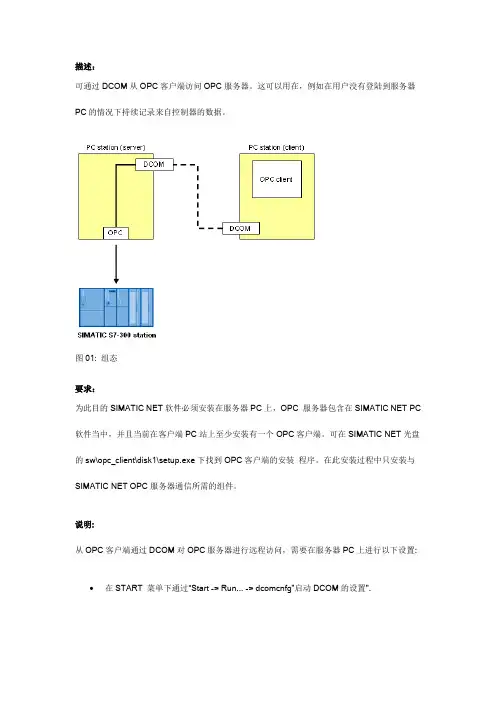
描述:可通过DCOM从OPC客户端访问OPC服务器。
这可以用在,例如在用户没有登陆到服务器PC的情况下持续记录来自控制器的数据。
图01: 组态要求:为此目的SIMATIC NET软件必须安装在服务器PC上,OPC 服务器包含在SIMATIC NET PC 软件当中,并且当前在客户端PC站上至少安装有一个OPC客户端。
可在SIMATIC NET光盘的sw\opc_client\disk1\setup.exe下找到OPC客户端的安装程序。
在此安装过程中只安装与SIMATIC NET OPC服务器通信所需的组件。
说明:从OPC客户端通过DCOM对OPC服务器进行远程访问,需要在服务器PC上进行以下设置: 在START 菜单下通过“Start -> Run... -> dcomcnfg”启动DCOM的设置".∙在Component Services下打开"DCOM Config" ,从列表中选择条目OPC.SimaticNet 并打开OPC服务器的属性对话框.图02: OPC服务器属性对话框- "General" 表∙进入“Security”栏并检查以下用户是否已经定义了启动以及激活权限:Everyone, NETWORK, SYSTEM 及INTERACTIVE,并为每个用户分配必要的访问权限。
图03: OPC服务器属性对话框- "Security" 表为了保证即使在没有用户登陆到OPC服务器的操作系统时都可以访问,请进入“Identity”栏并将一个已登录到PC的用户设为已存在用户并输入密码,确保此用户具有必要的权限。
图03: OPC服务器属性对话框- "Identity" 表请注意DCOM设置的更改只有在计算机重启后才生效。
注意事项:∙如果OPC服务器在没有用户登录到操作系统时也要继续运行,必须将客户端编程为一个Windows服务。

S7-400H和WinCC之间基于Simatic Net OPC 的通讯 Communication between S7-400H and WinCC based on Simatic Net OPC摘要 本文简单描述了,如何组态冗余控制系统和WinCC之间基于Simatic Net OPC的方式的冗余通讯方法及过程。
关键词 冗余系统,WinCC,Simatic Net OPC,容错连接Key Words H system, WinCC, Simatic Net OPC, Fault-tolerant connectionA&D Service & Support Page 2-20目录1.示例系统的体系结构 (4)2. 软件版本描述 (4)3. 组态 (5)A&D Service & Support Page 3-201.示例系统的体系结构图 0本示例为H系统与双CP1613的OS 站通过双以太网网段进行通讯的例子。
H系统与双CP1613的OS站通过单以太网网段或H系统与单CP1613的OS站进行互连互通可参考此例。
图0为示例系统的配置图。
图中包含如下的硬件:• 2个CPU 417-4H, 2个CP443-1• 2 段不同的以太网网段•具有2个1613卡的PC机NumberH-CPU OrderCPU 417-4H 6ES7 417-4HL00-0AB0CP 443-1 6ES7 443-1EX11-0XE02. 软件版本描述构建冗余连接的软件包括:软件版本• SIMATIC NET V6.0+ServicePack4.0• WinCC V5.1• STEP7 V5.1+ServicePack6• S7 H Systems V5.2+ServicePack2A&D Service & Support Page 4-203. 组态3.1 运行SIMATIC MANAGER 并创建一个新的项目, 示例中为417H-NET6-FIRST。
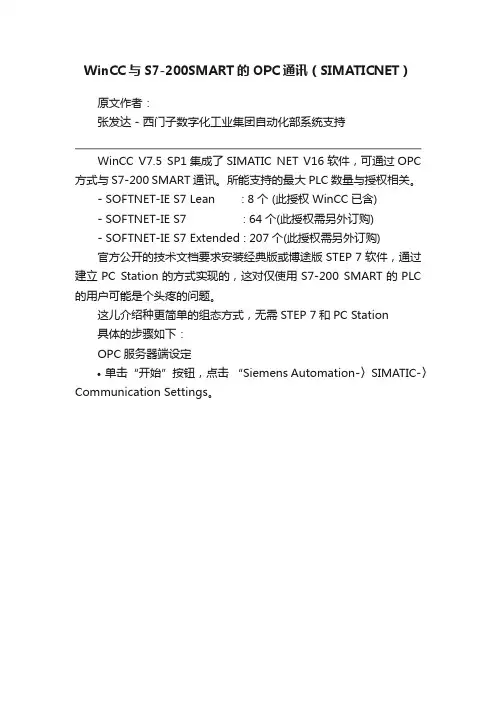
WinCC与S7-200SMART的OPC通讯(SIMATICNET)原文作者:张发达 - 西门子数字化工业集团自动化部系统支持WinCC V7.5 SP1集成了SIMATIC NET V16软件,可通过OPC 方式与 S7-200 SMART通讯。
所能支持的最大PLC数量与授权相关。
- SOFTNET-IE S7 Lean : 8个 (此授权WinCC已含)- SOFTNET-IE S7 : 64个(此授权需另外订购)- SOFTNET-IE S7 Extended : 207个(此授权需另外订购)官方公开的技术文档要求安装经典版或博途版 STEP 7 软件,通过建立PC Station的方式实现的,这对仅使用S7-200 SMART的PLC 的用户可能是个头疼的问题。
这儿介绍种更简单的组态方式,无需STEP 7和PC Station具体的步骤如下:OPC服务器端设定•单击“开始”按钮,点击“Siemens Automation-〉SIMATIC-〉Communication Settings。
•在shut down OPC Server下,启动OPC Server。
在OPC protocol selection下使能S7协议•在 Modules目录下,选择通讯网卡••单击COML S7,新建S7连接,设定如下:通讯伙伴为”S7-300/400” (你没看错,就是选这个) IP地址192.168.0.2(S7-200 SMART的IP地址)TSAP设置为03.00或03.01•右键Module启用Enable COML S7 Connectionlists•在弹出的对话框“是否使能COML S7”,选择“Yes”•在“开始”菜单中,搜索并打开STATION CONFIGURATOR。
在Station ConfigurationEditor中,选择Diagnostics”选项,在该诊断区可以查看COML S7连接是否已经激活。
西门子S7-1500PLC在不同网段通讯常用的四种方法1、通过路由的模式实现PLC间跨网段通讯▲ 图1通过路由的模式实现PLC间跨网段通讯两台PLC分属于不同网段,但有数据通讯的需求,最典型的应用就是使用路由的模式来实现。
在PLC侧需要使能“使用路由器”功能,并填写对应的网关地址,然后去调用相应的功能块进行通讯,如在S7-1500中调用TSEND_C和TRCV_C去实现TCP通讯;当然在两台PLC 间需要有支持路由功能的交换机来支持,如scalance xc208。
这种通讯架构的典型使用方式可参考图1的示意。
2、通过网关的模式实现PLC间跨网段通讯▲ 图2通过网关的模式来实现通讯两台PLC分属于不同网段,但还有实时通讯的需求,这时可以考虑Profinet通讯方式,通过PN/PN Coupler 网关来实现实时的数据交换功能。
PN/PN Coupler 具有两个Profinet接口,每个接口作为一个Profinet的Io Device链接到了各自的Profinet系统中,互连了两个PROFINET子网,实现了实时数据交互。
这种通讯架构的典型使用方式可参考图2的示意。
3、通过NAT的模式实现PLC间跨网段通讯▲图3通过NAT的模式来实现跨网段通讯两台PLC分属于不同网段,但有数据通讯的需求,还可以使用NAT技术来实现跨网段的数据交换。
这种通讯架构的典型使用方式可参考图3的示意。
两台PLC分属于不同网段,中间由一台支持NAT功能的设备互联,如SCALANCE S615,NAT设备将网段2的地址转换为网段1的一个地址,在通讯时,网段1的设备去访问转换后的地址即可实现两个设备的通讯。
4、通过增加附加通讯模块的模式实现PLC间跨网段通讯▲图4通过附加通讯模块的方式来实现两个设备的通讯两台PLC分属于不同网络,拥有不同网段的地址,但还有数据通讯的需求,还可以使用增加通讯模块的方式来实现两个设备的通讯。
这种通讯架构的典型使用方式可参考图4的示意。
WINCC 通过SIMATIC NET OPC与 S7-1200 CPU的以太网通信WINCC communicate with S7-1200 CPU via Ethernet with the SIMATIC NET OPC摘要本文介绍了WINCC 通过 SIMATIC NET OPC 与S7-1200 CPU的以太网通信的编程配置。
关键词OPC,S7-1200,WINCC,以太网Key Words OPC, S7-1200, WINCC, EthernetIA&DT Service & Support Page 2-26目录WINCC 通过SIMATIC NET OPC与 S7-1200 CPU的以太网通信 (1)1. OPC 简介 (4)1.1 OPC 概念 (4)1.2 服务器与客户机的概念 (4)1.3 OPC 数据访问 (5)2. SIMATIC NET 软件简介 (5)3. SIMATIC NET中PC Station的组态步骤 (6)3.1 硬件需求和软件需求 (6)3.2 STEP7中组态PC Station (6)3.3 创建一个虚拟的PC Station硬件机架 (11)3.4 下载PC Station硬件组态及网络连接 (17)3.5 使用OPC Scout测试S7 OPC Sever (20)4. WinCC与S7-1200 CPU的OPC 通信 (22)附录-推荐网址 (25)IA&DT Service & Support Page 3-261. OPC 简介1.1 OPC 概念在OPC之前,需要花费很多时间使用软件应用程序控制不同供应商的硬件。
存在多种不同的系统和协议;用户必须为每一家供应商和每一种协议订购特殊的软件,才能存取具体的接口和驱动程序。
因此,用户程序取决于供应商、协议或系统。
而OPC具有统一和非专有的软件接口,在自动化工程中具有强大的数据交换功能。
IFIX与S7 PLC 的S7 连接通过以太网建立OPC 服务器与S7 PLC 的S7 连接以S7-300为例一、S7-300 的组态1)、打开SIMATIC Manager,创建一个新项目,并插入300的站。
2)、双击Hardware 进入S7 300 硬件组态,在相应插槽插入与机架硬件匹配的模块,并对CP343-1 分配IP 地址等参数,建立以太网。
3)、设置完各硬件参数后,点击存盘编译按钮,编译无误后即完成S7 300 硬件组态。
4)、S7 300 PLC 的下载:首先要选择正确的下载路径,即设置PG/PC 接口:在“SIMATIC Manager”主菜单“Option”的下拉菜单中选择“Set PG/PC Interface”,或者打开操作系统的控制面板“Set PG/PC Interface”,进行设置,选择正确的通讯接口。
点击下载按钮下载S7-300的硬件配置。
二、配置PC 站的硬件机架1)、通过点击图标打开Station Configuration Editor 配置窗口。
Server 点击OK 即完成。
IP 地址,子网掩码等。
4)、分配PC Station 名称点击“Station Name ”按钮,指定PC 站的名称,这里取名位PC1。
(命名原则:这里的 PC 站名应与下面STEP7 硬件组态插入的PC Station 名称一致)。
点击“OK ”确认即完成了PC 站的硬件组态。
三、配置控制台(Configuration Console)的使用与设置1)、配置控制台(Configuration Console)是组态设置和诊断的核心工具,用于PC 硬件组件和PC 应用程序的组态和诊断。
2) 、正确完成PC 站的硬件组态后,打开Configuration console。
3)、找到网卡,并设定 mode of the module:Configuration mode,然后点击 Apply。
基于SIMATIC NET 的OPC通信,如何手动在WINCC中直接创建变量通常情况下,配置完SIMATIC NET后,我们会通过SIMATIC NET自带 OPC Client 端软件 OPC Scout创建变量,然后通过WINCC创建连接来访问OPC Scout中创建的变量。
场景1:OPC Scout由于软件安装的问题,创建变量时没有DB块,无法增加V区的寄存器地址;场景2:在PC与S7-200SMART未联网情况下,OPC Scout中也没有DB块;对于以上两种情况,提供了三种方式解决:方法1:在OPC Scout 中先插入M变量,然后进行修改;注意!该方式只能用于测试 S7 通信是否成功,在客户端需要单独建立变量;方法2:利用SIMATIC NET的符号表来创建变量;方法3:SIMATIC NET配置完连接后,手动在WINCC中来创建变量。
下面针对方法3,通过两个实验分别从TIA WINCC和经典WINCC举例,实现在配置完SIMATIC NET后,如何通过WINCC中直接创建变量。
实验环境下面以一台S7-200 SMART 与 PC 之间进行OPC 通信为例,详细阐述如何直接通过WINCC创建变量:表1.实验环境组态OPC服务器1、OPC组态过程略。
完成连接建立以及站组态编辑器的下载或导入。
图1.组态OPC服务器建立连接时需要留意连接名称"S7 connection_1",后面在WINCC中建立变量需要使用。
博途版WINCC创建变量表1.按如下格式创建变量图2.WINCC中创建变量注意:变量名不能包含中文数据类型:数据类型如下图所示图3.支持的数据类型连接:创建的OPC连接图4.创建OPC连接地址:变量地址格式如下所示:图5.变量地址格式如下图所示,分别创建了M20.0,V10.0,VW100,VD200四个变量图6.WINCC中创建变量2.测试通信通过WINCC创建的画面,观察和200SMART的通讯经典版WINCC创建变量表1.按如下格式创建变量名称:变量名注意:变量名不能包含中文数据类型:选择变量的数据类型,可选的数据类型如下图所示,选择好数据类型后,长度,格式调整列会自动填充。
1. SIMATIC NET PCSIMATIC NETPLC SIMATIC NETAS-IPROFIBUSPROFIBUS-PASIMATIC NETPLC LAN CP2. ETHERNET PCPC SIMATIC NET V6.0 Advanced PC Configuration PCPC COM L S7 NCM PC V5.1+SP2 STEP 7 V5.1+SP2 PC SIMATIC S7NCM PC STEP 7NCM PC:NCM PC SIMATIC NET PC STEP 7 NCMPC STEP 7 S7STEP 7:STEP 7 NCM PC STEP 7 PC3. ETHERNET OPCOPC SIMATIC NETOPC(OLE For Process Control OLE) OPC OPCOPC2.051.02C++VB OCXXML DAOPC Ethernet:S7S5PROFInet4. PCSIMATIC NET PC SOFTWARE V6.0 SP5NCM PC V5.1+SP2STEP 7 V5.1+SP2SOFTNET-IE S7 (CP1612 )S7-1613 (CP1613)CP1613 10/100PC SIMATIC NET WINDOWS2000;WINDOWSXP…/CN/view/zh/9859007SIMATIC NET5. SIMATIC NET/CN/view/zh/15227599 SIMATIC NETETHERNET OPC S7 PLC S7 PC1.SIMATIC NET PC SOFTWARE V6.2 SP1STEP 7 V5.3 SP1Softnet S7 IES7 300 CPU315-2DP CP343-1(6GK7 343-1EX20-0XE0)TCP/IP2. OPC PLC S7PCSIMATIC NET PC Station Configurator (Taskbar) Station Configuration Editor1: Station Configurator1) Station Configuration EditorStation Configuration Editor2) Add OPC ServerOK3) IE GeneralIE General Network Properties4)Network Properties WINDOWSIP6:5) PC Station“Station Name” PC ethernetopc “OK”PCPCStation Name PCConfiguration Console1) Configuration Console PCPC2) PC start simatic simaticnet Configuration console PG modeConfiguration mode, Index10 Configuration ConsoleSimatic Net V6.1 V6.0 Mode of the module PG Configured mode IndexStation Configuration Editor3) Access Points S7ONLINE PC internal(local) PC11 PC Station Access PointSTEP 7 PC Station1) SIMATIC Manager File New “s7ethernetopc”Insert Station Simatic Pc Station PC PC Station “SIMATIC PC Station(1)” Station Configuration Editor Station Name “ethernetopc” Configuration PC Station12 STEP 7 Simatic PC Station2) Simatic netStation Configuration Editor PC13 PC Station3)IE General Properties IP IP IP IP New ethernet144) PC155) “Configure Network” NetPro16 “Configure Network”6) NetPro OPC Server“Insert>New Connection”177) STEP 7 PLC PLCCP343-1 or CP443-1 “Insert New Connection”“Insert New Connection”“Unspecified” S7 connection OK18 NetPro8) S7 PLC (CP343-1 or CP443-1)IP19 Partner Address “Address Details”Rock/Slot S7 300 PLC S7 400 CPU OKSlot CPU19 S79) S7Network>Save and Compile No errorWarningerror Message PC Station201) PC NetPro PCPC OK212) Station Configuration EditorOPC Server Conn SimaticNet V6.1 V6.022 PC Station OPC ScoutOPC Scout Simatic Net PC Station OPC Server PLC1) OPC Scout, Start>SIMATIC>SIMATICNet>OPC Scout 21 “OPCSimaticNet” “ADD Group”“OPC_ETHERNET” OK23 OPC Scout “OPC_ETHERNET”2) OPC_ETHERNET “OPC Navigator”Configuration Console “S7” PC Station NetPro S7 connection_1objects tree PLC CPU DB24 Objects in the OPC Navigator3) PLC DBDB DB “New Definition”“Define New Item” Datatype Address No.Value No.Value OK254) “Define New Item” OPC Navigator“ OPC-Navigator OKOPC Server.26 OPC Server5) Item OPC Scout “Quality”“good” OPC Server PLC S727 OPC Scout OPC Server“Value” “Write Value(s) to the Item(s)”28WINCC OPCWINCC OPC channel OPC Server OPC29”OPC.CHN” 30 OPC30 OPCOPC OPC Server, SIMATIC NET OPC <addr> 3131OPC Server OPC.SimaticNET32 OPC3334OPC Scout WINCC35 OPCPC OPC Server1. PC Station “Cannot reach station manager”1)Set PG/PC Interface Configuration Console S7 Online Access PointsPC Internal Local2) PC STEP 7 NCM PC PC3) PC CP OPC Application STEP 7 NCM PC/CN/view/zh/12033912OPC Scout OPC-NavigatorSimatic Net OPC OPC Scout OPC Navigator OPC OPC “New Definition” “Define New Item”OPC Server OPC OPC/CN/view/zh/87637692./service , “Compatibility list”27。
S7-200与WinCC之间通过以太网的OPC通讯时间:2005-10-14 来源:internet页面功能【字体:大中小】【评论】【查看对此文的评论】为了实现S7-200和WinCC之间的以太网通讯,您应该选择OPC方式。
因此,在与WinCC连接之前,您应该先完成S7-200和OPC Server之间的通讯。
1. 用鼠标右键点击Tag Management 。
2. 在快捷菜单中点击Add New Driver 。
1. 在文件目录中选择Opc.chn 。
2. 点击Open按钮。
1. 用鼠标右键点击OPC Groups 。
2. 在快捷菜单中点击System Parameter 。
1. 点击OPC.SimaticNET 。
2. 点击Browse Server按钮。
1. 在变量列表中选择所需要的变量。
2. 点击Add Items按钮。
现在您已经可以在CPU和WinCC之间交换数据了。
PLC的通信,可以采用PPI和Profibus两种通信协议之一进行。
1、WinCC与S7-200系列PLC通过Profibus协议进行通信的实现(1)软硬件要求:* PC机,Windows 98操作系统;* S7-200系列PLC;* CP5412板卡或者其他同类板卡,例如:CP5611,CP5613;* EM277 Profibus DP模块;* Profibus 电缆及接头;* 安装CP5412板卡的驱动;* 安装WinCC 4.0或以上版本;* 安装COM Profibus软件。
(2)组态打开SIMATIC NET\COM Profibus,新加一个组态,主站为SOFTNET-DP,从站是EM277 Profibus-DP。
主站的地址选择从1到126。
从站的地址选择从3到99,与EM277的地址一致。
然后用该软件对从站进行配置:打开从站属性,在Configure选项中,选择8bytes in/8bytes out(可根据实际需要选定)。